Il montaggio video è una parte cruciale della realizzazione di un film e può creare o distruggere il risultato di un progetto. Adobe Premiere Pro è un software di editing video ampiamente utilizzato che fornisce una vasta gamma di strumenti per l'editing video professionale. Una delle caratteristiche offerte da Premiere Pro è la possibilità di specchiare le clip video, che può aggiungere un interessante elemento visivo alle tue riprese.
In questo articolo vedremo come eseguire il mirroring di un video clip in Premiere Pro in pochi semplici passaggi. Che tu sia un editor video esperto o che tu abbia appena iniziato, questa guida ti aiuterà a ottenere l'effetto desiderato nei tuoi video. Dal mirroring di base alle tecniche avanzate, copriremo tutto ciò che devi sapere per creare un aspetto simmetrico e visivamente accattivante nei tuoi progetti.

In questo articolo
Che cosa significa "mirrorare" un video?
Il mirroring di un video in Adobe Premiere Pro si riferisce alla riflessione del metraggio lungo l'asse orizzontale o verticale. Ciò fa sì che la composizione venga capovolta e invertita, creando un effetto simile a un riflesso. Capovolgere un video è diverso dal ruotarlo, poiché l'orientamento degli elementi viene modificato, ma la loro posizione rimane la stessa.
Il lancio può servire sia a scopi creativi che pratici. Da un lato, può aggiungere un elemento unico e visivamente interessante a un progetto, creando una forma di autoriflessione o autoanalisi. D'altra parte, il capovolgimento può essere utilizzato anche per correggere i video catturati accidentalmente sottosopra. Ad esempio, capovolgendo un video registrato con una fotocamera selfie lungo l'asse orizzontale verrà visualizzato correttamente il lato destro rivolto verso l'alto.
È importante notare la distinzione tra capovolgere e ruotare un video. Un video capovolto apparirà come un'immagine speculare, mentre un video ruotato di 180 gradi no. Comprendendo le differenze tra queste tecniche, puoi utilizzare efficacemente il mirroring per ottenere il risultato desiderato nei tuoi progetti.
Come eseguire il mirroring di un video in Adobe Premiere Pro
Il mirroring di un video in Adobe Premiere Pro è un processo rapido e semplice che può aggiungere un tocco unico e visivamente accattivante ai tuoi progetti. Che tu voglia creare un aspetto simmetrico o sperimentare un nuovo stile visivo, questa guida rispecchierà un video clip in Premiere Pro. Dalle tecniche di base a quelle avanzate, sarai in grado di creare video straordinari e riflessivi in pochissimo tempo. Quindi iniziamo!
Passo1 Scegliere l " Effetti "opzione dal menu.
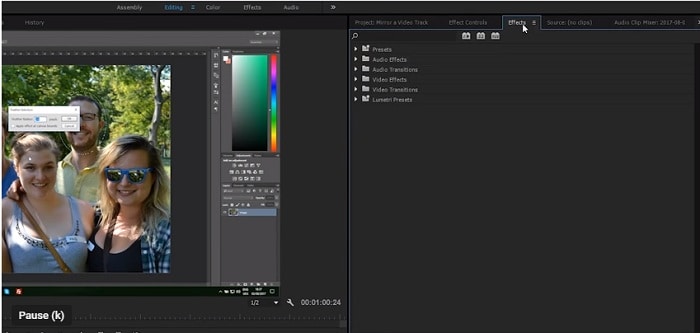
Passo'2 Aspetto per il " Trasformare "scheda.
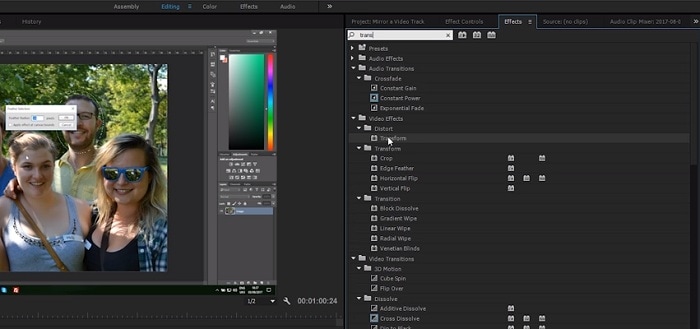
Passo3 Scegliere l' " Orizzontale Flip"o " Verticale Flip "dall'elenco a discesa.
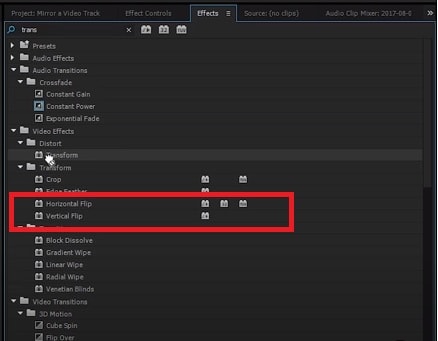
Passo4 Trascina l'inversione desiderata sulla clip selezionata, che invertirà immediatamente l'immagine visualizzata sul monitor Programma.
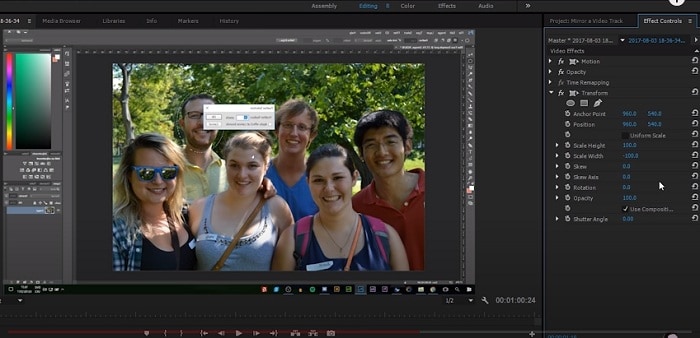
Come creare effetti video speculari in Premiere Pro
La creazione di un effetto video speculare in Adobe Premiere Pro apre un mondo di possibilità artistiche per i tuoi progetti. Con le tecniche giuste, puoi creare video visivamente accattivanti e simmetrici che si distinguono dalla massa. Questa guida ti mostrerà come padroneggiare l'arte degli effetti video mirror in Premiere Pro, dalle basi alle tecniche più avanzate. Preparati a esplorare il lato creativo dell'editing video ed eleva i tuoi progetti al livello successivo.
Passo1 Accede l"Effetti"menù e Seleziona " Effetti video "
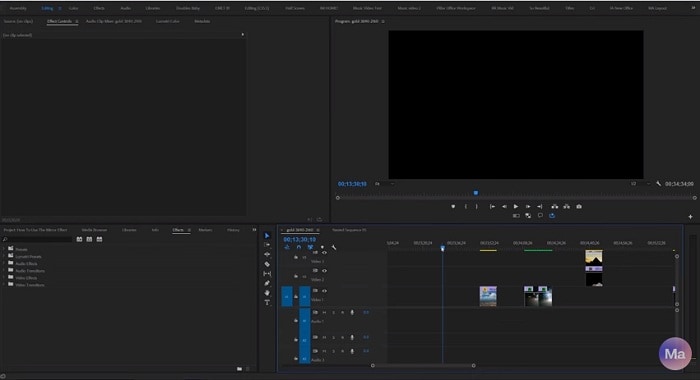
Passo2 Scegliere " Distorcere", poi lo " Specchio".
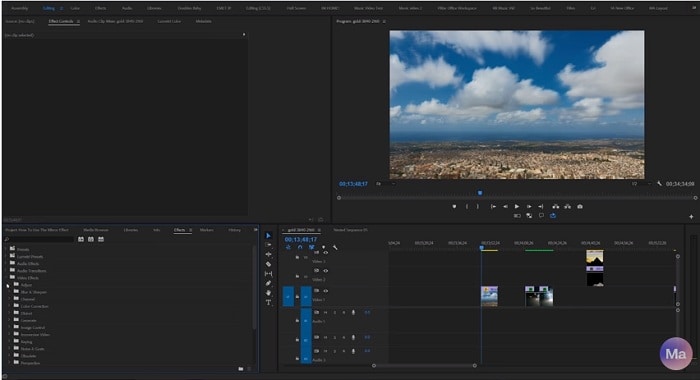
Passo3 Fare domanda a l'effetto Specchio sulla clip.
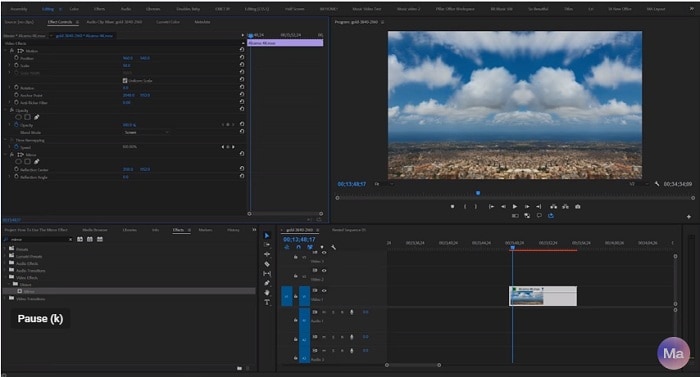
Passo4 Regolare " Riflessione Centro" per effetto affiancato o " Riflessione Angolo" per l'effetto su e giù nel pannello Controllo effetti.
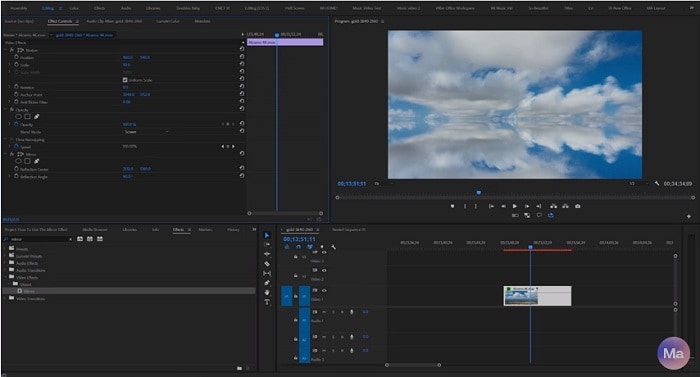
[Bonus] Wondershare Filmora – Un'ottima alternativa allo strumento Mirror di Premiere Pro
Wondershare Filmora è un'ottima alternativa ad Adobe Premiere Pro per l'editing video. Non solo offre un'interfaccia intuitiva sia per principianti che per professionisti, ma offre anche una gamma di strumenti e funzionalità di editing video. Una di queste funzionalità è la sua capacità di eseguire facilmente il mirroring di un video. Con Filmora, puoi capovolgere i tuoi video verticalmente o orizzontalmente con pochi clic.

Filmora offre anche una varietà di effetti video e modelli creativi, rendendo facile aggiungere un tocco unico ai tuoi progetti. Inoltre, i suoi strumenti di editing audio integrati ti consentono di creare colonne sonore dal suono professionale per i tuoi video. La funzionalità di animazione keyframe di Filmora, facile da usare, ti dà un controllo preciso sull'animazione dei tuoi elementi, permettendoti di aggiungere movimento e di dare vita ai tuoi video.
Inoltre, gli strumenti avanzati di correzione del colore di Filmora ti aiutano a raggiungere il perfetto bilanciamento del colore nei tuoi video. Che tu sia un principiante o un professionista, Wondershare Filmora è un'ottima opzione per chiunque cerchi un editor video potente e facile da usare.
Come eseguire il mirroring di un video clip con Wondershare Filmora
Il mirroring di un video clip è un processo semplice con Wondershare Filmora. Questo software di editing video fornisce un'interfaccia intuitiva e facile da usare, facilitando il raggiungimento del risultato desiderato.
Per eseguire il mirroring del tuo video in Filmora, puoi seguire alcuni semplici passaggi. Sia che tu voglia capovolgere il tuo video in orizzontale o in verticale, lo strumento di mirroring di Filmora ti aiuterà a ottenere il riflesso perfetto con pochi clic. Quindi, se stai cercando un'alternativa ad Adobe Premiere Pro, Wondershare Filmora è un'ottima opzione da considerare per le tue esigenze di editing video.
Passo1 All'interno del " Flip", sono disponibili quattro opzioni. A Flip la clip da sinistra a destra, Selezionare Il " Capovolgi orizzontalmente", o se vuoi capovolgere la clip, scegliere Il " Flip " opzione.

Passo2 Puoi ruotare clip facendo clic su " Senso orario" o " Antiorario" nella sezione Ruota.

Passo3 Se vuoi specificare l'angolo di rotazione, puoi farlo accedere un valore nella casella sotto la scheda Ruota o manipolare il punto nel cerchio per ottenere l'angolo desiderato.

Come creare effetti video speculari in Wondershare Filmora
Wondershare Filmora è un eccellente software di editing video che offre una soluzione semplice per creare un effetto video speculare. Un'interfaccia intuitiva e potenti funzioni consentono agli editor video amatoriali e professionali di ottenere risultati sorprendenti. Filmora fornisce agli utenti una serie di strumenti per creare facilmente un effetto specchio sui propri video clip.
Sia che tu voglia creare un'immagine invertita, invertire l'orientamento verticalmente o ruotare la clip in una direzione specifica, Filmora ti copre. Vediamo come creare un effetto video specchio con Wondershare Filmora.
Passo1 Aggiungere il clip video su una traccia video sulla timeline

Passo2 Clic I " Filtri "icona e scegliere Il " Distorsione" categoria

Passo3 Individuare Lo " Specchio "effetto, trascinare e rilasciare alla traccia filtro e regolare la sua durata in modo che corrisponda al video clip

Passo4 Anteprima i risultati nella finestra di anteprima prima di esportare il video da Filmora.

Conclusione
Il mirroring di un video può aggiungere un effetto visivo interessante e unico ai tuoi video. Adobe Premiere Pro e Wondershare Filmora forniscono strumenti facili da usare per ottenere questo effetto. Mentre Premiere Pro offre funzionalità e opzioni di personalizzazione più avanzate, Filmora fornisce un'interfaccia più semplice e intuitiva per coloro che desiderano ottenere gli stessi risultati senza problemi. Qualunque opzione tu scelga, puoi creare splendidi video speculari in pochissimo tempo.
 Garanzia di Download Sicuro, zero malware
Garanzia di Download Sicuro, zero malware




